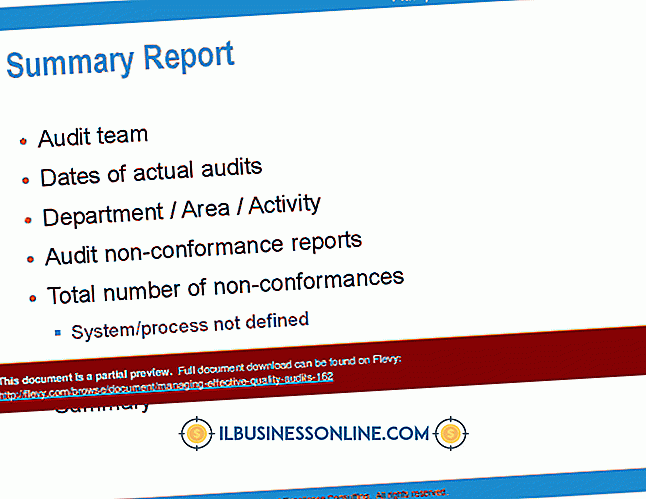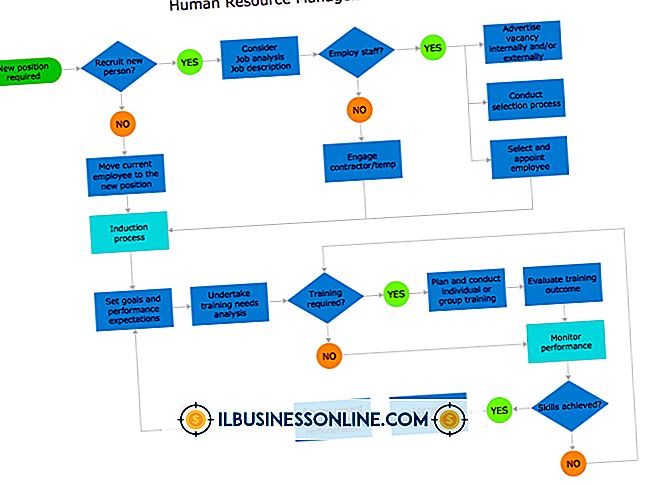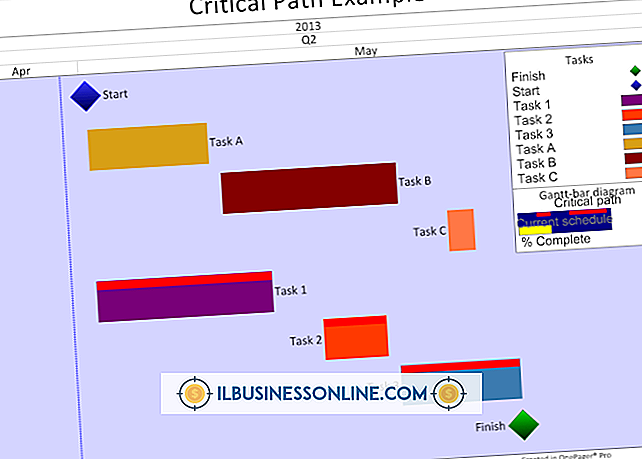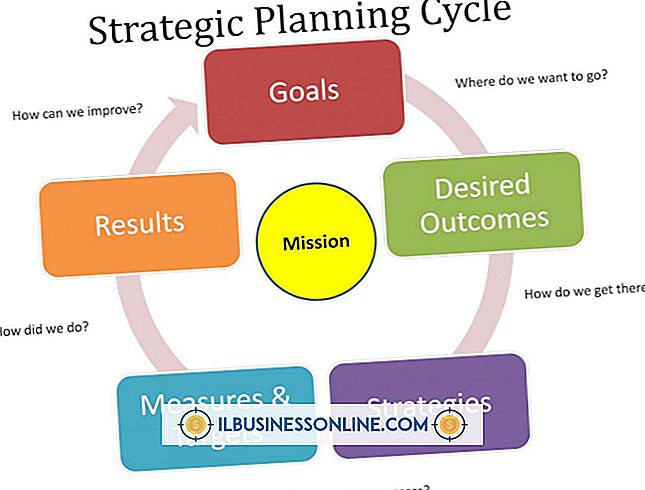Tôi không thể sử dụng Tai nghe hoặc micrô của mình với Yahoo Messenger

Các sự cố với Yahoo Messenger có thể can thiệp vào các cuộc gọi Internet của bạn hoặc trò chuyện với chủ sở hữu doanh nghiệp, khách hàng và khách hàng khác bằng các cuộc gọi video. Tai nghe và micrô có thể có lợi cho các cuộc trò chuyện riêng tư; tuy nhiên, các sự cố như tương thích và cài đặt âm thanh không phù hợp có thể gây ra sự cố kết nối Yahoo Messenger. Cập nhật phần mềm, khắc phục sự cố kết nối và cài đặt và sử dụng phần cứng tương thích có thể khắc phục hầu hết các sự cố này và khôi phục chức năng của Yahoo Messenger.
Tương thích hệ thống
Một số tai nghe và micrô có thể hoạt động hoặc không hoạt động với Yahoo Messenger trên máy tính của bạn nếu chúng không tương thích với hệ điều hành của bạn. Nếu máy tính của bạn không đáp ứng yêu cầu hệ thống của tai nghe, bạn sẽ gặp sự cố. Điều này đặc biệt phổ biến với các tai nghe không dây sử dụng bộ điều hợp USB và tai nghe USB có dây. Ví dụ; nếu một tai nghe dành riêng cho hệ điều hành Windows 7 và Vista, nó sẽ không hoạt động với máy tính chạy Windows XP. Luôn kiểm tra các yêu cầu phần cứng và hệ thống của tai nghe hoặc micrô để đảm bảo nó tương thích với hệ điều hành và bạn đang sử dụng các bản cập nhật hệ thống hiện được cài đặt, chẳng hạn như gói dịch vụ.
Cài đặt cuộc gọi và âm thanh
Tai nghe hoặc micrô tương thích sẽ không hoạt động với Yahoo Messenger nếu cài đặt âm thanh và cuộc gọi của chương trình được cấu hình không đúng. Trợ lý thiết lập cuộc gọi của Yahoo Messenger là một công cụ quan trọng cho phép bạn định cấu hình cài đặt âm thanh của mình để cải thiện các cuộc gọi và trò chuyện video của Yahoo Messenger. Khi bạn kết nối tai nghe hoặc micrô tương thích với máy tính, hãy mở "Tùy chọn Messenger" từ menu Messenger. Nếu bạn chọn danh mục "Gọi và âm thanh", bạn sẽ thấy nút "Mở trợ lý thiết lập cuộc gọi". Nhấn vào nút này để bắt đầu thiết lập âm thanh. Khi được nhắc, hãy chọn micrô mặc định và loa tai nghe để phát âm thanh. Bạn cũng có thể sử dụng thanh trượt âm lượng trên trình hướng dẫn cài đặt để điều chỉnh âm lượng micrô và loa. Sau khi chọn cài đặt của bạn, Messenger sẽ nhắc bạn kiểm tra âm thanh.
Sự cố kết nối tai nghe và micrô
Tai nghe hoặc micrô sẽ không hoạt động với Yahoo Messenger nếu kết nối không đúng cách hoặc nếu trình điều khiển của thiết bị bị hỏng hoặc hỏng. Trình điều khiển bị hỏng phổ biến hơn với tai nghe USB và micro. Nếu bạn đang sử dụng tai nghe không dây, bạn cũng có thể gặp phải sự cố kết nối nếu bộ điều hợp USB không giao tiếp với tai nghe. Điều này đặc biệt phổ biến nếu thông tin ghép nối giữa hai thiết bị đã bị mất. Nếu bạn đang sử dụng tai nghe hoặc micrô USB, đôi khi khởi động lại máy tính của bạn và tải lại Yahoo Messenger có thể giải quyết các sự cố kết nối đơn giản; tuy nhiên, nếu sự cố vẫn còn, hãy kiểm tra trang web của nhà sản xuất để biết các trình điều khiển được cập nhật để cải thiện kết nối. Nếu bạn đang sử dụng tai nghe hoặc micrô không dây, hãy tham khảo hướng dẫn sử dụng thiết bị của bạn để biết thông tin về cách ghép nối lại thiết bị.
Nâng cấp phần mềm
Cập nhật chương trình Yahoo Messenger lên phiên bản mới nhất giúp giảm nguy cơ gặp sự cố âm thanh với tai nghe và micrô. Các phiên bản cập nhật thường bao gồm các bản sửa lỗi cho các sự cố phổ biến làm giảm hiệu suất. Nếu bạn đang sử dụng phiên bản lỗi thời không tương thích với tai nghe bạn đang sử dụng, hãy cài đặt phiên bản mới nhất (liên kết trong Tài nguyên). Ngoài ra, các phiên bản mới hơn của Adobe Flash Player và Java cũng có thể cải thiện giao tiếp âm thanh với tai nghe và micrô.